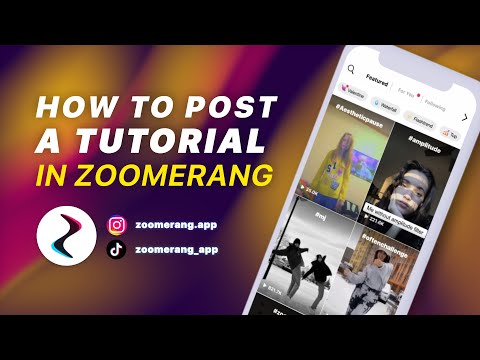Haben Sie Ihr iOS-Gerät auf iOS 6.0 oder eine höhere Version aktualisiert? Ist Ihnen aufgefallen, dass Sie beim Aktualisieren jetzt Zugriff auf die neue Schaltfläche "Zum Posten tippen" im Benachrichtigungscenter haben, über die Sie ein neues Update auf Facebook posten können? Nun, wenn eine dieser Bedingungen Ihre Fragen erfüllt, ist dieser Artikel definitiv für Sie geeignet.
Schritte

Schritt 1. Tippen Sie auf dem Gerät auf die App Einstellungen

Schritt 2. Scrollen Sie und tippen Sie auf die Schaltfläche "Facebook", die sich etwas unterhalb der Schaltfläche mit der Bezeichnung Twitter befindet

Schritt 3. Tippen Sie auf und geben Sie Ihre Facebook-Kontodaten (Benutzername und Passwort) in die entsprechenden Felder des Anmeldebildschirms ein
- Tippen Sie in das Feld "Benutzername" und geben Sie Ihren Facebook-Benutzernamen ein. Dies ist die E-Mail, mit der Sie sich bei Facebook angemeldet haben. Derzeit können Sie sich mit Ihrem iOS-Gerät nicht über die Telefonnummer Ihres Mobilgeräts anmelden. Tippen Sie auf die Schaltfläche "Zurück" auf der iPhone-Tastatur, um nach Abschluss zum Feld "Passwort" zu springen.
- Geben Sie Ihr Passwort in das Feld ein.

Schritt 4. Tippen Sie auf die Schaltfläche Anmelden, die sich etwas unter dem Feld Kennwort befindet

Schritt 5. Stellen Sie sicher, dass Sie die für Ihr Gerät angezeigten Bedingungen zulassen können/werden
Bestätigen Sie die angezeigte Nachricht. Tippen Sie oben rechts auf die Schaltfläche "Anmelden".

Schritt 6. Autorisieren Sie Ihr Gerät, sich mit Facebook zu verbinden, wenn diese Kästchen angezeigt werden
Sie müssen sie nur einmal pro Konto autorisieren, sodass Sie sie nicht beim zweiten Mal anfordern müssen, falls Sie die Verknüpfung des Kontos aufheben und später erneut verknüpfen müssen.

Schritt 7. Aktualisieren Sie die Daten der Kontakte Ihres iPhones
Klicken Sie zum Aktualisieren auf die Schaltfläche Alle Kontakte aktualisieren. Sie können dies genauso gut tun, aber es wird dazu beitragen, dass die Namen und E-Mail-Adressen und Informationen mit dieser Quelle synchronisiert werden, damit sie den realen Namen und Informationen dieser Personen entsprechen. Die Aktualisierung dieser Daten kann etwas Zeit in Anspruch nehmen, aber es lohnt sich am Ende; Stellen Sie daher eine Verbindung zu einem Wi-Fi-Netzwerk her, um die gesammelte Datenmenge zu minimieren, wenn Sie diesen Schritt ausführen.